eMule断网重连设置方法详解
时间:2025-08-24 19:30:42 220浏览 收藏
**eMule断网重连设置教程:告别下载中断,轻松实现自动连接** 还在为eMule下载过程中频繁断网而烦恼吗?本教程将一步步教你如何设置eMule的自动重连功能,让你告别下载中断,享受更流畅的下载体验。只需简单几步,在eMule选项设置中启用“断线后自动重新连接”功能,即可在网络中断后自动恢复连接,无需手动操作,省时省力。按照本教程,轻松设置eMule,从此告别下载中断的困扰!
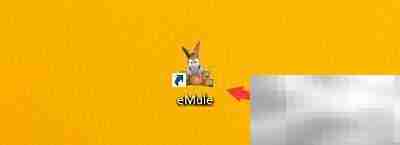
打开eMule软件,启动后即可进入主界面开始文件下载任务。

进入主界面后,点击顶部菜单栏中的“选项”按钮,进入配置页面。
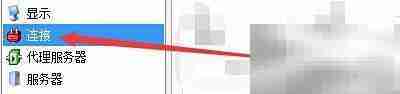
在弹出的选项窗口中,找到并选择“连接设置”选项卡。

在连接设置页面中,勾选“断线后自动重新连接”功能,确保该选项已启用。
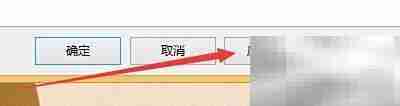
设置完成后,先点击“应用”保存更改,再点击“确定”关闭设置窗口,完成自动重连配置。
今天关于《eMule断网重连设置方法详解》的内容就介绍到这里了,是不是学起来一目了然!想要了解更多关于的内容请关注golang学习网公众号!
相关阅读
更多>
-
501 收藏
-
501 收藏
-
501 收藏
-
501 收藏
-
501 收藏
最新阅读
更多>
-
128 收藏
-
224 收藏
-
268 收藏
-
345 收藏
-
420 收藏
-
325 收藏
-
190 收藏
-
210 收藏
-
165 收藏
-
302 收藏
-
196 收藏
-
182 收藏
课程推荐
更多>
-

- 前端进阶之JavaScript设计模式
- 设计模式是开发人员在软件开发过程中面临一般问题时的解决方案,代表了最佳的实践。本课程的主打内容包括JS常见设计模式以及具体应用场景,打造一站式知识长龙服务,适合有JS基础的同学学习。
- 立即学习 543次学习
-

- GO语言核心编程课程
- 本课程采用真实案例,全面具体可落地,从理论到实践,一步一步将GO核心编程技术、编程思想、底层实现融会贯通,使学习者贴近时代脉搏,做IT互联网时代的弄潮儿。
- 立即学习 516次学习
-

- 简单聊聊mysql8与网络通信
- 如有问题加微信:Le-studyg;在课程中,我们将首先介绍MySQL8的新特性,包括性能优化、安全增强、新数据类型等,帮助学生快速熟悉MySQL8的最新功能。接着,我们将深入解析MySQL的网络通信机制,包括协议、连接管理、数据传输等,让
- 立即学习 500次学习
-

- JavaScript正则表达式基础与实战
- 在任何一门编程语言中,正则表达式,都是一项重要的知识,它提供了高效的字符串匹配与捕获机制,可以极大的简化程序设计。
- 立即学习 487次学习
-

- 从零制作响应式网站—Grid布局
- 本系列教程将展示从零制作一个假想的网络科技公司官网,分为导航,轮播,关于我们,成功案例,服务流程,团队介绍,数据部分,公司动态,底部信息等内容区块。网站整体采用CSSGrid布局,支持响应式,有流畅过渡和展现动画。
- 立即学习 485次学习
